新盘点枪使用说明
- 格式:docx
- 大小:2.50 MB
- 文档页数:5

霰弹枪的使用方法霰弹枪是一种常见的近距离防卫武器,其威力强大,射程近,成为许多军警部门的常备装备。
但是,使用霰弹枪需要一定的技巧和方法。
下面将详细介绍霰弹枪的使用方法,以确保安全和有效的使用。
一、选择合适的霰弹枪使用霰弹枪需要选择合适的型号和规格。
不同的霰弹枪有不同的射程和弹药容量,根据实际需要选择适合的型号。
此外,还应该选择质量可靠、操作简单的霰弹枪,以确保使用的安全性和可靠性。
二、正确装填弹药在使用霰弹枪之前,必须正确地装填弹药。
首先,将霰弹枪放置在安全的位置,确保枪口没有指向任何人或物体。
然后,将弹药插入弹仓,并确保弹仓关闭。
最后,拉动枪栓,将弹药送入枪膛。
三、正确瞄准目标在使用霰弹枪时,必须正确地瞄准目标。
首先,将霰弹枪稳定地握在手中,以确保射击的准确性和稳定性。
然后,通过枪支上的瞄准器或瞄准镜对准目标。
在瞄准时,应该将目标对准在瞄准器或瞄准镜的准星上,并适当调整瞄准器的高度和侧向,以确保射击命中目标。
四、合理控制射击频率在射击时,需要合理控制射击的频率。
过快的射击频率可能导致误伤或浪费弹药。
因此,在射击时,应该适当地控制射击的速度,确保每一次射击都准确无误。
五、注意射击姿势和身体平衡霰弹枪的后坐力较大,因此在射击时需要注意射击姿势和身体平衡。
首先,应该将身体稳定地站立或坐下,并将双脚分开,保持身体的平衡。
其次,将霰弹枪牢固地握在手中,并将肩膀紧贴枪托,以减轻后坐力对身体的影响。
六、保持冷静和稳定的心态在使用霰弹枪时,需保持冷静和稳定的心态。
不管是在训练还是实际应用中,都需要保持冷静的思维和稳定的心态,以应对突发情况和紧急情况。
射击时要保持专注,并根据实际情况作出正确的判断和决策。
七、安全使用霰弹枪在使用霰弹枪时,安全永远是第一位的。
在射击之前,应该确保周围环境安全,没有无辜人员在附近。
在射击过程中,不要随意指向他人,以免发生意外。
射击结束后,应该将霰弹枪安全地存放在指定的位置,以防止未经授权的人员接触到。
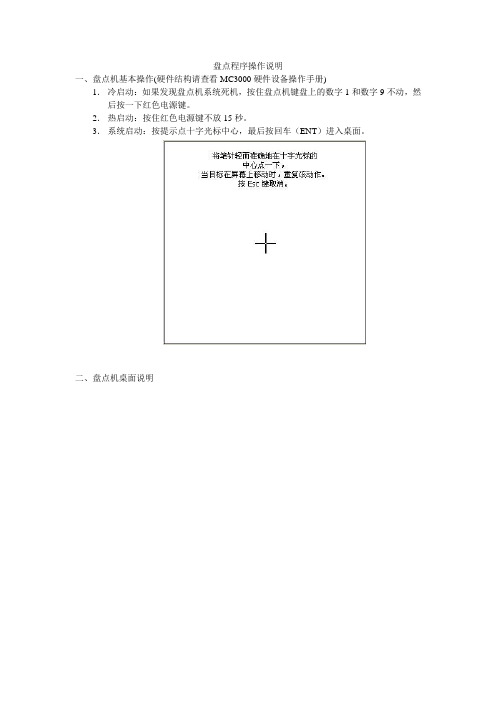
盘点程序操作说明一、盘点机基本操作(硬件结构请查看MC3000硬件设备操作手册)1.冷启动:如果发现盘点机系统死机,按住盘点机键盘上的数字1和数字9不动,然后按一下红色电源键。
2.热启动:按住红色电源键不放15秒。
3.系统启动:按提示点十字光标中心,最后按回车(ENT)进入桌面。
二、盘点机桌面说明1.用于启动扫描头的程序,运行后可以打开扫描头,扫描条码。
2.商品盘点程序,进行盘点时的程序。
3.扫描器启动程序已经运行。
如果发现按下扫描键扫描头不发红光,无法扫描,则运行1启动扫描器程序,如果启动后仍然无法扫描,则将盘点机冷启动。
三、盘点程序使用说明1.主界面:有2个功能,盘点时用1盘点功能,下载信息数据和上传盘点数据用2传输数据功能。
2.传输数据:将盘点机插入底座后用传输程序传输数据。
3.盘点:(1)输入员工号:输入正确的盘点员工号,按回车“ENT”键。
(2)输入正确的密码,按回车“ENT”键。
密码:0000000000(3)输入柜组:输入盘点柜组,按回车“ENT”键。
柜组:00000000(4)输入盘点日期:按照格式输入日期,按回车“ENT”键。
(5)扫描商品条码或者商品代码:扫描正确的商品条码,或者输入条码或代码按回车“ENT”键。
(6)输入错误:如果输入的条码或代码错误,回出现无商品信息提示,按“ESC”回到输入条码或代码界面重新扫描输入。
(7)输入数量:如果不是第一次扫描此商品,则会显示已经存在的数量;如果是第一次,则不显示;输入盘点的数量,按回车“ENT”键,继续盘点。
4.返回上一界面均按“ESC”键。
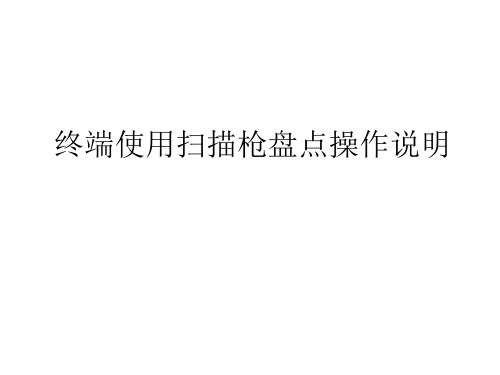
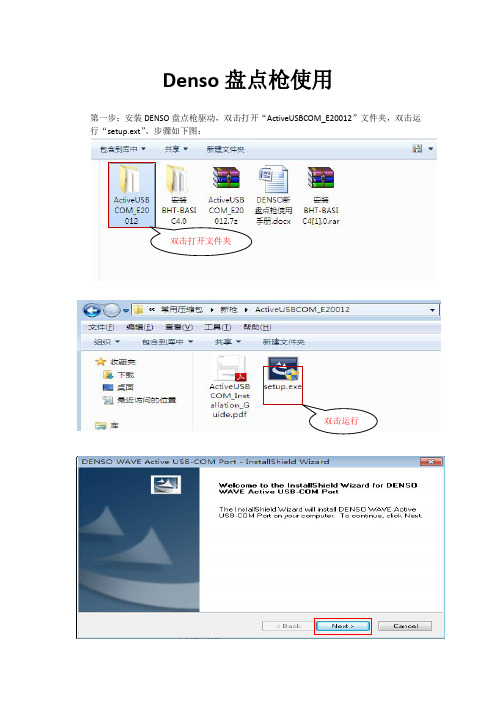
Denso盘点枪使用第一步;安装DENSO盘点枪驱动,双击打开“ActiveUSBCOM_E20012”文件夹,双击运行“setup.ext”。
步骤如下图:双击打开文件夹双击运行请选择“允许本次操作”注:若出现上图时,杀毒软件会提醒,请选择“允许操作”。
驱动安装完成驱动安装成功后,点击“Finish”。
第二步;DENSO盘点枪与电脑连接。
如下图:第三步;检查盘点枪是否正常连接;选中“我的电脑”→右键选择“属性”→再选择“设备管理器”。
如下图选中“端口(COM和LPT)”及“通用串行总线控制器”,如下图DENSO盘点枪占用COM3口,但尚未连接成功;串行总线中未发现该硬件点击“扫描检测硬件改动”,如下图出现“USB输入设备”有感叹号,说明盘点设备尚未开启电源,或驱动尚未被检测到。
选中带感叹号的“USB输入设备”,右键选择“更新驱动程序软件”选择“自动搜索更新的驱动程序软件”,就可以更新驱动若出现下图时,说明DENSO盘点枪与计算机已经正常连接第四步,配置DENSO盘点枪软件参数。
如下图双击打开“安装BHT-BASIC4.0”文件夹,双击运行“”正常连接Connected双击打开文件夹双击运行打开BHT-BASIC4.0的软件后,选择“Options”,若下图单击Options打开Options修改COM 口及通信传输率注意COM口的修改与前面的设备管理器的COM口需要一致,传输率改为9600。
如下图按“OK”配置完成。
第五步;上传数据。
按盘点枪“上传数据”,出现“数据处理完毕按任何键开始上传”时单击“File”-->“Receive”,如下图修改保存路径及文件名;如下图(以保存到桌面,文件名改为1.txt为例子)再按盘点枪任何键,数据上传,若成功数据会以指定的文件名保存到指定的路径下。
如下图所示盘点枪数据传输成功。

PDA升级说明:1、检查扫描枪是不是U盘设置,方法如下:(1)开机后按R键退出,输密码87651234,回到桌面。
(2)点左下角的图标=> 程序=> USB change => U盘功能=> ok(3)重启扫描枪2、把数据线一端插到扫描枪的USB/充电接口,另一端接到电脑上,此时电脑会读到U盘(发现新硬件)。
3、把从总公司拷贝的《盘点》文件夹复制到扫描枪上,覆盖掉原来的文件夹,再重启扫描枪就可以了。
PDA盘点操作说明:一、盘点前1、把盘点范围分成几个区域(建议区域不要太大,方便盘点后数据的核查)。
2、编上数字编号(此编号是导出盘点单文件名的一部分),区域对应的编号需登记清楚,不可重复。
3、若盘点区域内货品数量较多,可先将同款同色同码的整理在一起,方便手输数量。
4、若条件允许,可安排一人使用扫描枪,一人清点本区域数量,方便核对。
二、盘点中1、PDA开机,进入盘点界面(图2.1),点“数据清空”=>F4删除所有数据(图2.2),清除旧盘点资料。
(图2.1)盘点主界面(图2.2)数据清除2、按“R”键返回主界面,点“商品扫描”,开始盘点(图2.3):=> 输入区域对应编号(货位和备注自由填写,屏幕右下角“#”键可开启或关闭手写输入法)(图2.4)=> 把光标放在条码框内=> 扫描吊牌上的条码(内部码和国标码都可以)*若提示无此条码,可通过修改扫描枪设置,就可以扫描基础资料中没有的条码,但导出的盘点单中这部分的数据就只有条码,没有其他商品资料。
*操作方法:进盘点界面=>找到参数设置=>在“允许扫未加入条码”处选择“允许”=>确认(见第四点,其他功能的参数设置)=> 出现该款号的基本信息,数量默认为1,自动保存(图2.5)=> 如需修改数量,可选择对应条码,点击“F4修改数量”,输入正确数量后确定(图2.6)=> 如需删除某款盘点数据,可将数量修改为0,即可清除=> 本区域盘点后核对总数量,若有错误,可及时修改=> 无误后按“R”键退出,重新进入“商品扫描”,即可进行下个区域的盘点。

仓库pda枪操作流程
仓库PDA枪是仓库管理中常用的一种设备,它可以帮助仓库工
作人员更高效地管理库存和进行货物的出入库操作。
下面将介绍一
下仓库PDA枪的操作流程。
首先,仓库工作人员需要打开PDA枪的电源,并输入正确的用
户名和密码进行登录。
登录成功后,系统会显示主界面,包括各种
功能选项和操作指引。
接下来,工作人员需要选择相应的操作功能,比如入库、出库、盘点等。
在选择入库功能时,工作人员需要扫描货物的条形码或RFID标签,系统会自动识别货物信息并记录入库时间和位置。
在选
择出库功能时,工作人员同样需要扫描货物的条形码或RFID标签,并输入出库数量和目的地信息。
在进行盘点操作时,工作人员需要扫描仓库中所有货物的条形
码或RFID标签,系统会自动比对实际库存和系统记录的库存数量,
以确保库存数据的准确性。
除了基本的入库、出库和盘点功能,仓库PDA枪还可以进行货
物移位、查询库存、打印标签等操作。
工作人员可以根据实际需求
选择相应的功能进行操作。
在操作过程中,工作人员需要注意保持PDA枪的清洁和稳定,
避免摔落或碰撞,以免影响设备的正常使用。
同时,及时充电也是非常重要的,以确保PDA枪的持续工作时间。
总的来说,仓库PDA枪的操作流程相对简单,但需要工作人员熟练掌握各种功能和操作步骤,以提高工作效率和准确性。
通过合理使用PDA枪,可以帮助仓库管理人员更好地管理库存,提高工作效率,减少人为错误,提升仓库管理水平。
无线盘点枪的使用文档V1.O版樱工房的所有门店目前全部上线的无线盘点枪:如下图所示在配备无线的枪的同时,门店的无线路由器也搭建完毕,各店的无线路由用户名和密码都已经给到各位店长的手上,接下来,我们看一下这把枪如何使用:1、首先,拿到新手持设备后,要对枪进行无线的连接:先拿出无线枪上面的“触笔”,双击如下图所示的红色地方,点开后,选择“无线信息”;再点击“添加新网络”,就会出现很多可以连接到的无线信号,SID是门店的代码2、例如:我选择网络名8005,用触笔双击点开,出现如下界面:3、打开无线盘点枪的输入法:4、然后再出现以下的输入法界面,在这里就可以选择输入英文或者中文。
5、 再介绍下,如何开启这把枪的扫描模式:图1图2 图3以上介绍的1到5点就是这把盘点枪的使用的准备工作。
下面开始进行这把枪的业务使用流程。
先点击主界面上的“RF_Client 的快捷方式”,然后出现左图的“登入”界面,点击“功能”,点击“连接设置”;以上内容设置完毕以后,就按“确定”进入以下界面。
以上的店长工号和密码输入完毕以后,进入整个盘点枪的业务模块。
<下图的模块就是我们一直要用的无线盘点枪的模块>1、 首先,店长每天到店以后,进入盘点枪后,选择“系统管理”,进入下图:2、 然后等待3、4分钟以后,出现以下两个画面,表示下载资料已经完成。
3、 返回到主界面以后,先看一下“标签叫货”,“标签叫货”其实就是打印标价签。
首先进行盘点枪的“标签叫货”模块;如下图:4、 接下来,在看一下“合价查询”,合价查询就是查询商品的一些基本的信息。
5、 接下来,在看下“门店叫货”模块。
在主界面点击“门店叫货”;进入“门店叫货”中(绿色框);扫描要叫货商品的条码,按键盘“ok ”键,填写数量,数量必须要按照这个商品的规格填写,否则会提示如下界面:接下来再看下“门店收货”模块。
(这里的门店收货其实是指门店收总部统配的货物)1、点击进入模块以后,看到如下图:6、接下来看下“门店盘点”模块,点击主界面的“门店盘点”看到如下图示:。
盘点机使用说明1.盘点机按键说明盘点机上的PW键为电源键,即开关;盘点机上的ENT键为确认键,相当于电脑上的ENTER键;盘点机上的BS键为删除键,相当于电脑上的BACKSPACE 键;盘点机上的CLR键为返回键,相当于电脑上的ESC键。
2.1准备工作1)将后台系统中(店长论坛中资料下载区何邦政2004-12-8发)的盘点文件保存到后台管理目录(D:\SFBH)。
2)将通迅线安装在电脑主机COM2端口上。
接上电源。
3)盘点前先将仓库货架和现场货架编码分类。
5)盘点前应补齐商品的条形码,尽量保证商品实现一品一码.4)盘点前各柜要将货价进行编号(1-50)2.2数据下载1)进入后台系统开单结存,单击商品条码,生成当日盘点表→单击鼠标右键“数据操作使用盘点机→下载数据,端口“COM2”→点击“开始”。
2)将盘点机放入基座,选择数字键2“下载数据”,如果盘点机上已经有数据,则要求先删除原来的数据。
3)正常下载时,盘点基座上的PW指示灯(电源信号)处于绿灯状态,RD指示灯(接收信号)、SD指示灯(发送信号)正常闪烁。
电脑屏幕上会提示正在下载数据。
4)核对:数据下载完毕后,从基座上取出盘点机,盘点机屏幕会提示“下载数据完毕、请按任意键返回”,在按任意键返回后请核对商场、柜组、单据号是否正确,以确保盘点工作正常进行。
5)在下载数据过程中确保盘点机内的电量充足。
2.3现场操作(扫描步骤)1)选择数字键1“开始扫描”,系统提示选择扫描方式:“输入数量”或“逐一扫描”。
A)“输入数量”:当扫描某商品条码后,盘点机会显示该商品的品名、特征等信息,输入该商品数量,并按ENT键即可。
如果该商品在之前有扫描过,那盘点机还会显示之前输入的数量。
应当把该数量用BS键删除,再输入总数。
B)“逐一扫描”:每成功扫描一次条码,即默认一件,自动存储。
2)选择扫描方式后,系统会提示你输入货架号(1—50),请输入与货价相对应的货架号,3)扫描商品条形码要求单手拿盘点机,按住扫描器的左右两边任意一边的按键,对准商品条形码并与条形码保持15cm,对准条码位置垂直扫描,当盘点机发出“滴”的声音同时盘点机的指示灯变成绿色闪烁一次。
人教版三年级语文下册课内阅读专项强化训练1. 阅读下面的寓言故事,然后回答问题。
掩耳盗铃从前有一个人,看见人家大门上挂着一个铃铛,想把它偷走。
他知道,那个铃铛只要用手一碰,就会丁零丁零地响起来,被人发觉。
他想:“响声要用耳朵才能听见,如果把耳朵掩起来,不是就听不见了吗?”于是,他掩住了自己的耳朵,伸手去偷那个铃铛。
谁知手刚碰到铃铛,他就被人发觉了。
(1)《掩耳盗铃》这则寓言讲了一个什么故事?______①一个人掩着别人的耳朵去偷人家的门铃铛。
②一个人掩着自己的耳朵去偷人家的门铃铛。
(2)《掩耳盗铃》这则寓言的寓意是什么?______①告诉人们,做了坏事,遮住自己的耳朵就可以掩盖。
②讽刺那些愚蠢的人自己欺骗自己的行为。
2. 读下面的文段,完成练习。
上课了,不同民族的小学生,在同一间教室里学习。
大家一起朗读课文,那声音真好听!这时候,窗外十分安静,树枝不摇了,鸟儿不叫了,蝴蝶停在花朵上,好像都在听同学们读课文。
最有趣的是,跑来了两只猴子。
这些山林里的朋友,是那样好奇地听着。
下课了,大家在大青树下跳孔雀舞、摔跤、做游戏,招引来许多小鸟,连松鼠、山狸也赶来看热闹。
(1)从文段中找出表示动作的词填在括号里。
______孔雀舞______跤______游戏(2)读下面的句子,根据要求,把需要重读的词语找出来,并写在横线上。
上课了,不同民族的小学生,在同一间教室里学习。
①强调民族多:______②强调一起学习:______(3)文段描写了一所边疆小学的学生上课时和______的情景。
(4)用横线画出文段中描写窗外很安静的句子。
(5)读了文段,我仿佛看到了边疆小学的学生______仿佛听到了边疆小学的学生______。
3. 名著阅读。
阅读下面的文章,回答问题。
职业[印度]泰戈尔早晨,钟敲十下的时候,我沿着我们的小巷到学校去。
每天我都遇见那个小贩,他叫道:“镯(zhuó)子呀,亮晶晶的领子!”他没有什么事情急着要做,他没有哪条街道一定要走,他没有什么地方一定要去,他没有什么规定的时间一定要回家。
盘点枪使用说明
1.盘点前按机身前面最下方红色按钮开机。
2.开机后显示4个菜单选项,按数字键1选择第1项:“盘点采集”。
*不要进入其它选项*。
3.对准商品条码,按黄色按钮进行扫描,
4.盘点采集界面上有使用提示,黄色键左下方的ESC键用来返回,右下方TAB键用来修改。
5.扫描时注意盘点机的提示声音,扫描成功时发出一声响,界面上出现商品相关信息:条码、编码、商品名称、规格、价格等,下方显示数量和已扫数量,则此商品已成功扫描,可进行下一个。
6.同类商品依次扫描,扫描机自动累加。
7.如盘点机发出两声或其它声音,并且界面无商品信息,则此商品需要手工录入。
8.需要修改已扫描商品数量时,按TAB进入修改界面,手动或扫描输入需要修改的条码,输入后按ENT键直接输入新数量,然后按ENT 选择保存。
9.弹出需要选择“是”、“否”的对话框时,使用黄键下的方向键具体选择选项,ENT键确认。
新黑色盘点枪使用说明文档
1、开机
2、货品条码扫描
3、盘点枪数据导出
4、盘点枪与电脑连接
1、开机:按下盘点枪左上角的红色圆形按钮,即进入开机状态。
如图所示:
2、货品条码扫描:请双击屏幕桌面上有个“盘点扫描”图标, 进入到如下界面1后,双击ok登陆(密码为空);进入到如下界面2,点击数据采集,进入到数据采集界面
2.1仓库盘点:单据类型,请选择“仓库盘点单”;再输入渠道代码(即在分销系统渠道
里对应的各区域编码,如温州(577000));输入盘点仓代码(即分销系统仓库大仓及门店编码,如温州成品库(577001),门店(577A01));库位输入数字000;界面如下,其中有“红色框“标记的为必选项和必填项,此图只供参考说明,具体设置根据各区域编码来输入代码
2、盘点枪数据导出:双击“数据导出”图标进入;如想全部数据导出,请点击“F4:
批量导出“;如只想导单个数据,请点击“OK:单个导出”;如图:
3、盘点枪与电脑连接:将USB线一端与电脑连接,另一端插到盘点枪底端左侧接口处,如
图
待电脑识别后,打开我的电脑,会出现一个PDA_USB盘符图标,如图:
双击此盘进入,如图:
再双击文件夹进入到如下界面:
再双击文件夹进入到如下界面:
再双击文件夹进入到如下界面:
将里面的txt文本文档复制出来,放在本地电脑盘里或者电脑桌面
温馨提示:建议将盘点枪里的盘点数据备份一份放在本地电脑上;因为数据一旦导入条码系统,原文本文档数据自动会消失,;为减少不必要的麻烦,请及时备份好数据,方便后期核查。